L'une des fonctionnalités utiles offertes par de nombreux gestionnaires de mots de passe consiste à enregistrer les informations d'identification des comptes lorsque vous vous connectez. Généralement, cette fonctionnalité est fiable si vous utilisez l'extension de navigateur de votre gestionnaire de mots de passe, bien que tous n'en proposent pas. Cette fonctionnalité vous évitera souvent d'ajouter manuellement les détails du compte dans votre gestionnaire de mots de passe, vous épargnant ainsi le temps et les efforts nécessaires pour le faire manuellement.
Parfois, vous pouvez avoir un problème où vous devez entrer manuellement un ensemble d'informations d'identification de compte dans votre coffre-fort. Si vous utilisez Bitwarden, vous pouvez le faire de plusieurs manières. Il existe deux façons simples de le faire dans l'extension du navigateur et une autre si vous préférez utiliser le site Web à la place.
Comment ajouter un ensemble d'informations d'identification à votre coffre-fort
Si vous utilisez l'extension de navigateur et êtes dans un onglet pour lequel vous n'avez actuellement aucun informations d'identification enregistrées, vous pouvez ajouter un ensemble en cliquant sur « Ajouter une connexion », où vos connexions enregistrées seraient normalement être trouvé. Si cette option n'est pas visible parce que vous avez un ou plusieurs ensembles d'informations d'identification enregistrés, vous pouvez toujours ajouter un nouvel ensemble en cliquant sur l'icône d'ajout dans le coin supérieur droit du panneau d'extension.
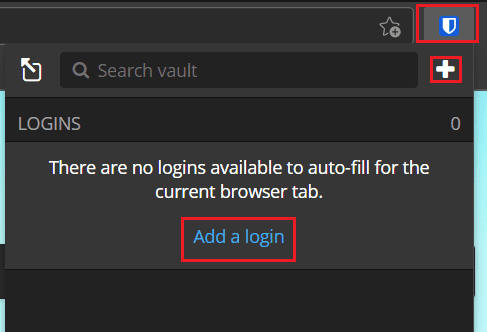
Si vous préférez ne pas utiliser l'extension de navigateur et utiliser le site Web à la place, vous pouvez cliquer sur « Ajouter un élément » en haut à droite de la page principale pour ajouter un ensemble d'informations d'identification à votre coffre-fort.
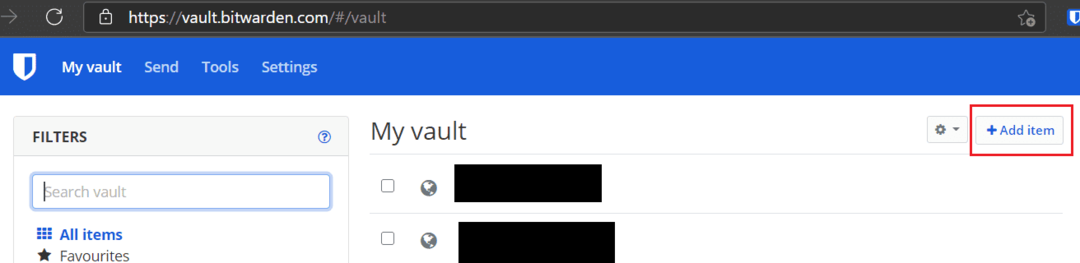
Dans l'écran « Ajouter un élément », vous devez entrer les nouvelles informations d'identification que vous souhaitez enregistrer. Le seul champ que vous devez remplir est intitulé « Nom »; tout le reste est facultatif. Le champ de nom donne à chaque entrée un nom lisible par l'homme unique pour le rendre visiblement distinct et facile à trouver dans une liste d'autres entrées. Une fois que vous avez ajouté les détails que vous souhaitez enregistrer, cliquez sur "Enregistrer", qui se trouve en haut à droite du panneau d'extension du navigateur ou en bas à gauche du formulaire sur le site Web de Bitwarden.
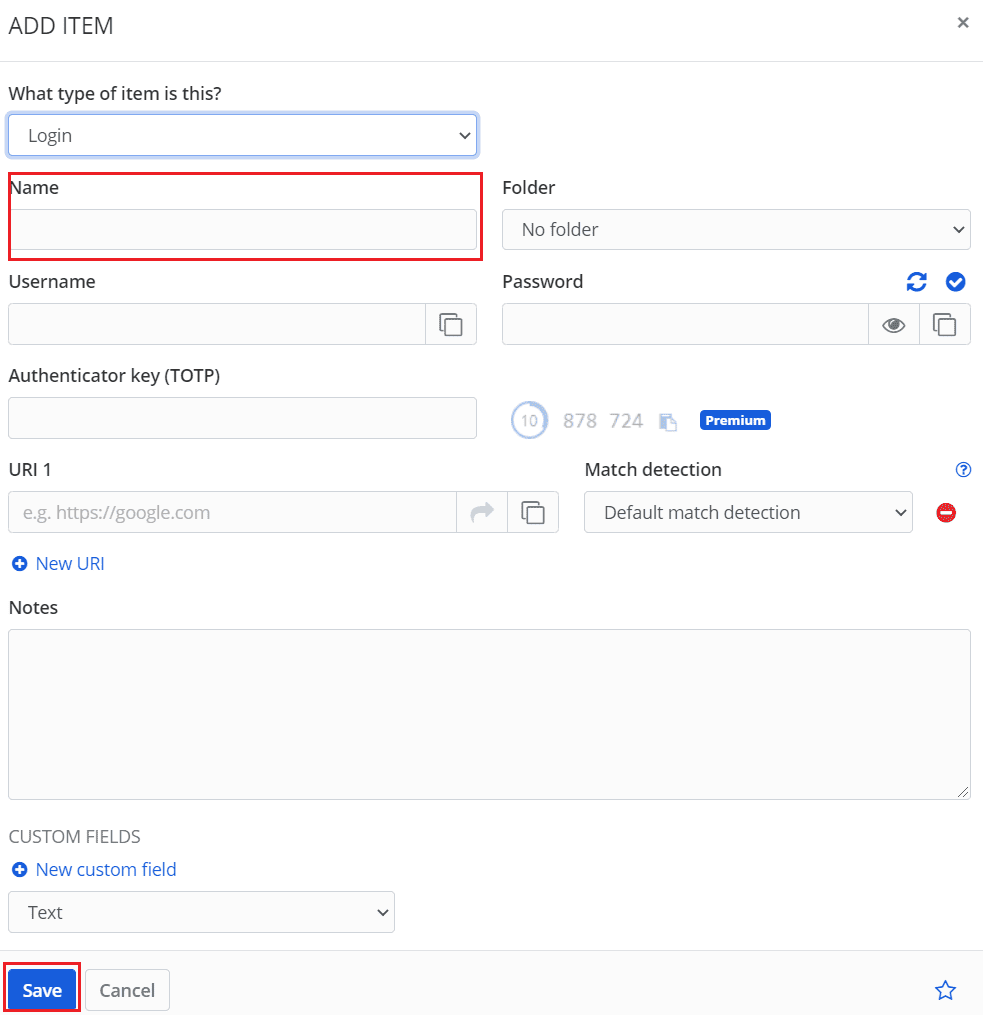
Parfois, lors de l'utilisation d'un gestionnaire de mots de passe, vous souhaiterez peut-être ajouter manuellement un nouvel ensemble d'informations d'identification. En suivant les étapes du guide, vous pouvez ajouter manuellement une entrée à votre gestionnaire de mots de passe Bitwarden.